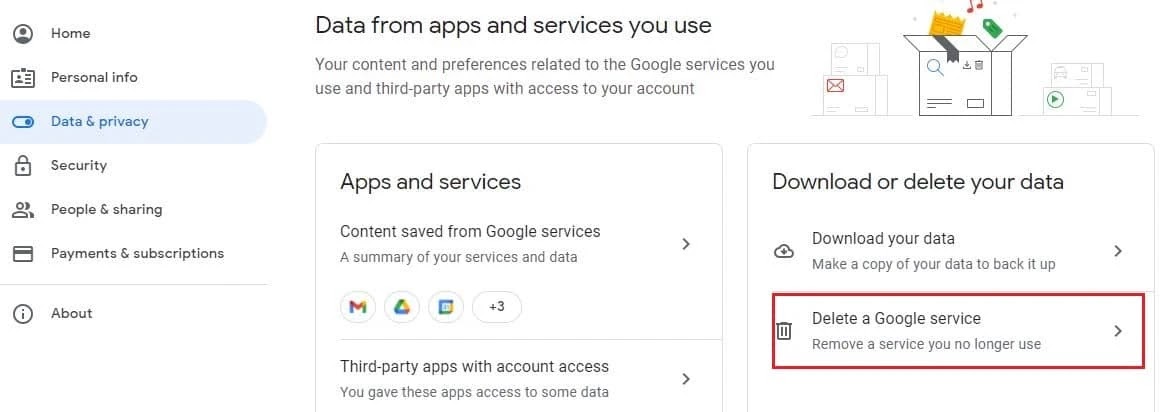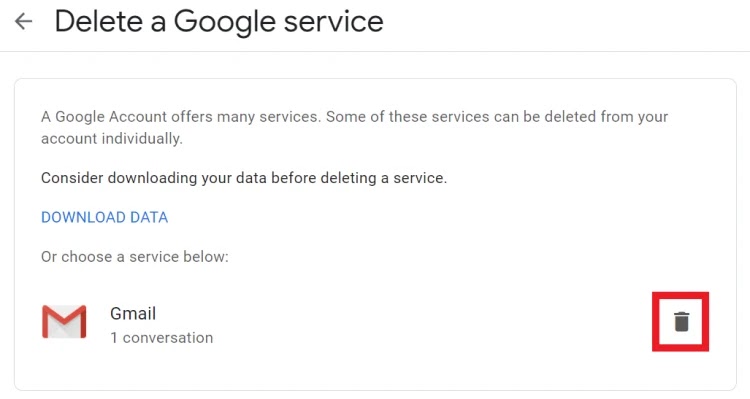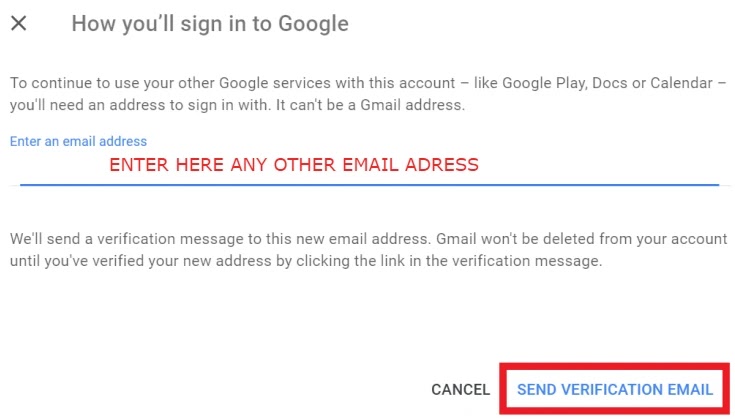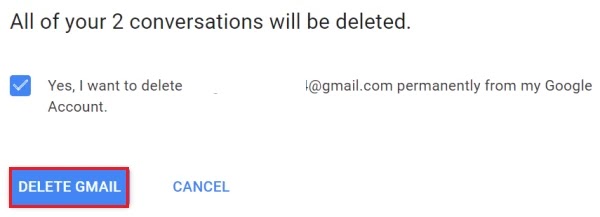Gmail Account Delete Kaise Kare – स्टेप बाय स्टेप गाइड के साथ।
जीमेल अकाउंट या गूगल अकाउंट को डिलीट करने के कई कारण हो सकते हैं, जैसे कि ज्यादा जीमेल अकाउंट होना, पुराना अकाउंट होना या हैक होना आदि। एक बार गूगल अकाउंट डिलीट करने के बाद आप उसका दोबारा इस्तेमाल नहीं कर पाएंगे। मतलब इस प्रक्रिया से गुजरने के बाद आप सभी ईमेल और खाता सेटिंग मिटा दी जाएगी। इसके बावजूद अगर आप अपने जीमेल अकाउंट को स्थायी रूप से हटाना चाहते हैं तो इस लेख में हम आपको बताएंगे जीमेल अकाउंट डिलीट करें कैसे करे पूरी प्रक्रिया समझा रहे हैं।
जीमेल अकाउंट को डिलीट करने के बारे में जानने से पहले एक बात और बता दें कि अगर आप अपना जीमेल या गूगल अकाउंट डिलीट कर देते हैं तो आप डिलीट हुई जीमेल आईडी से अपना जीमेल अकाउंट डिलीट कर पाएंगे। ईमेल भेजें या अपने ईमेल पते या जीमेल पते का उपयोग करें, और इसके अलावा यह ईमेल पता भविष्य में किसी और के उपयोग के लिए उपलब्ध नहीं कराया जाएगा। आइए अब हम आपको Google Account Delete Kaise Kare के बारे में Step By Step बताते हैं।
जीमेल अकाउंट डिलीट करें कैसे करे
एंड्रॉयड मोबाइल जीमेल अकाउंट डिलीट करें या गूगल अकाउंट डिलीट करें बहुत आसान है। कुछ आसान स्टेप्स को फॉलो करके आप इसे कुछ ही सेकंड में डिलीट कर सकते हैं। आगे हम आपको बता रहे हैं कि जीमेल अकाउंट कैसे डिलीट करें या गूगल अकाउंट कैसे डिलीट करें:
1. सबसे पहले सेटिंग्स में जाएं
एंड्रॉइड डिवाइस पर जीमेल अकाउंट डिलीट करने के लिए सबसे पहले अपने फोन की ‘सेटिंग’ में जाएं।
2. अकाउंट्स ऑप्शन पर क्लिक करें
यहां आपको ‘अकाउंट्स’ का विकल्प मिलेगा, उस पर क्लिक करें। यदि आपको यह विकल्प नहीं दिखाई देता है, तो ‘उपयोगकर्ता और खाते’ विकल्प पर क्लिक करें।
3. अब अपना जीमेल अकाउंट चुनें
यदि आपके पास एक से अधिक खाते हैं, तो उस खाते का ‘Gmail खाता चुनें’ चुनें जिसे आप हटाना चाहते हैं।
4. इसके बाद Remove Account पर क्लिक करें
जीमेल अकाउंट को सेलेक्ट करने के बाद आपको ‘रिमूव अकाउंट’ का विकल्प मिलेगा, उस पर क्लिक करें।
5. पैटर्न, पिन या पासवर्ड दर्ज करें
यदि आप अपने मोबाइल पर केवल एक Google खाते का उपयोग कर रहे हैं, तो आपको सुरक्षा के लिए अपने फ़ोन का पैटर्न, पिन या पासवर्ड दर्ज करना होगा।
6. फिर से रिमूव अकाउंट पर क्लिक करें
अब एक बार फिर से कन्फर्म करने के लिए ‘Remove Account’ का ऑप्शन आएगा उस पर क्लिक करें।
इस तरह आप जानते हैं कि Android मोबाइल में Gmail Account Kaise Delete Kare इन आसान स्टेप्स को फॉलो करके आप किसी और के मोबाइल में भी जीमेल अकाउंट को डिलीट कर सकते हैं।
जीमेल आईडी Delete Kaise Kare
कंप्यूटर या लैपटॉप में जीमेल अकाउंट डिलीट करने के लिए आपको नीचे दिए गए स्टेप्स को फॉलो करना होगा:
1. डेस्कटॉप या लैपटॉप पर जीमेल अकाउंट डिलीट करने के लिए सबसे पहले ‘Google.com’ पर अपने जीमेल अकाउंट में ‘साइन इन’ करें।
2. ऊपर दाईं ओर दिए गए ग्रिड आइकन में से ‘खाता’ के विकल्प का चयन करें।
3. इसके बाद ‘प्राइवेसी एंड पर्सनलाइजेशन’ के विकल्प पर क्लिक करें।
4. अब इस पेज पर नीचे स्क्रॉल करें, यहां आपको ‘डाउनलोड या डिलीट योर डेटा’ नाम का सेक्शन मिलेगा, जिसके ठीक नीचे आपको दो ऑप्शन दिए गए हैं, उनमें से ‘डिलीट ए गूगल सर्विस’ ऑप्शन पर क्लिक करें।
5. अब आपको अपने खाते में ‘साइन इन’ करने के लिए कहा जाएगा, फिर अपने उपयोगकर्ता नाम और पासवर्ड से साइन इन करें।
6. वैकल्पिक: यदि आपके जीमेल खाते में कोई महत्वपूर्ण जानकारी है जिसे आप हटाना नहीं चाहते हैं, तो उसके लिए ‘डेटा डाउनलोड करें’ विकल्प पर क्लिक करें। या जीमेल के आगे ‘ट्रैश’ आइकन पर क्लिक करें।
7. अब एक पॉप-अप पेज खुलेगा, जिसमें आपको अपना ‘वैकल्पिक ईमेल पता’ दर्ज करना होगा।
नोट: यहां आपको वह वैकल्पिक ईमेल पता दर्ज करना होगा, जिस तक आपकी पहुंच है, क्योंकि आपको अपना खाता हटाना जारी रखने के लिए इसकी आवश्यकता होगी।
8. अब आपको ‘सेंड वेरिफिकेशन ईमेल’ का लिंक मिलेगा, उस पर क्लिक करें।
9. अब आपके अल्टरनेट ईमेल पर एक मेल आएगा जिसे ओपन करने पर आपको ‘डिलीट लिंक’ मिलेगा उस पर क्लिक करें।
10. यहां आपको उस जीमेल अकाउंट में लॉग इन करने के लिए कहा जाएगा जिसे आप हटाना चाहते हैं। फिर इसमें ‘हां, आई वांट टू डिलीट’ चुनें।
1 1। अब ‘डिलीट जीमेल’ पर क्लिक करें और ‘डन’ पर क्लिक करें।
जैसे ही आप इन सभी स्टेप्स को फॉलो करेंगे, आपका जीमेल अकाउंट हमेशा के लिए डिलीट हो जाएगा।
निष्कर्ष
तो दोस्तों इस लेख के माध्यम से आपने जाना कि ईमेल आईडी Delete Kaise Kare या Google Account Kaise Delete Karen को एंड्राइड मोबाइल और कंप्यूटर दोनों से? अब आप कई खातों के स्थान पर बिना किसी समस्या के अपना एक खाता चला सकेंगे और आप चाहें तो पुराने खाते को हटाकर नया खाता भी बना सकते हैं।
अंत में, एक महत्वपूर्ण बात यह है कि आपको अपना खाता हटाने से पहले कुछ बातों का ध्यान रखना चाहिए। आपके जीमेल के चले जाने के बाद, आप इस ईमेल द्वारा उपयोग की जाने वाली किसी भी सेवा में लॉग इन नहीं कर पाएंगे। साथ ही, आप भूले हुए पासवर्ड को रिकवर नहीं कर पाएंगे। साथ ही साथ आपका YouTube और गूगल प्ले स्टोर भी जाएगा क्रोम ब्राउज़र बुकमार्क आदि सभी शामिल हैं।
अगर आपको Gmail Account की जानकारी परमानेंटली Delete Kaise Kare की जानकारी पसंद आई हो और इससे आपको मदद मिली हो तो इसे अपने दोस्तों और परिवार के साथ शेयर करें। सामाजिक मीडिया अकाउंट में शेयर जरूर करें, ताकि और लोगों को भी इसके बारे में पता चले।
जीमेल अकाउंट डिलीट FAQ
- क्या मैं अपना जीमेल खाता स्थायी रूप से हटा सकता हूँ?
हां, आप अपने जीमेल खाते को स्थायी रूप से हटा सकते हैं। हालांकि ऐसा करने से पहले अपने सभी ईमेल और अन्य डेटा का बैकअप लेना न भूलें।
- क्या आप अपने फोन से अपना जीमेल अकाउंट डिलीट कर सकते हैं?
हाँ, आप अपने Android या . का उपयोग कर सकते हैं आई – फ़ोन जीमेल से और गूगल आप दोनों खातों को हटा सकते हैं।
- क्या मैं बिना पासवर्ड के जीमेल अकाउंट डिलीट कर सकता हूं?
नहीं, आपको अपने जीमेल खाते को स्थायी रूप से हटाने के लिए लॉग इन करना होगा।
- क्या मैं अपने हटाए गए Google खाते को पुनर्प्राप्त कर सकता हूं?
हां, लेकिन तभी जब आपने हाल ही में अपना अकाउंट डिलीट किया हो। बस Google खाता पुनर्प्राप्ति आगे बढ़ें और फिर निर्देशों का पालन करें।
Final Words
तो दोस्तों आपको हमारी पोस्ट कैसी लगी! शेयरिंग बटन पोस्ट के नीचे इसे अपने दोस्तों के साथ शेयर करना न भूलें। इसके अलावा अगर बीच में कोई परेशानी हो तो कमेंट बॉक्स में पूछने में संकोच न करें। आपकी सहायता कर हमें खुशी होगी। हम इससे जुड़े और भी पोस्ट लिखते रहेंगे। तो अपने मोबाइल या कंप्यूटर पर हमारे ब्लॉग “Various info” को बुकमार्क (Ctrl + D) करना न भूलें और अपने ईमेल में सभी पोस्ट प्राप्त करने के लिए हमें अभी सब्सक्राइब करें।
अगर आपको यह पोस्ट अच्छी लगी हो तो इसे अपने दोस्तों के साथ शेयर करना ना भूलें। आप इसे व्हाट्सएप, फेसबुक या ट्विटर जैसी सोशल नेटवर्किंग साइटों पर साझा करके अधिक लोगों तक पहुंचने में हमारी सहायता कर सकते हैं। शुक्रिया!